
Om du äger en Windows 10-dator och en Windows 10-mobil-smarttelefon, och du har aktiverat Cortana på båda, kanske du har märkt att efter att du har fyllt årsjubileumsuppdateringen började du få alla meddelanden från din smartphone också på din dator. Det kallas meddelanden synkroniseras och det betyder att meddelanden dupliceras eller speglas mellan dina olika enheter. Det är allt gjort genom Cortana och det kan vara ganska användbart för vissa användare. Men andra kanske inte gillar denna djupa integrationsnivå mellan Windows 10-datorer och Windows 10 Mobile-smartphones. Om du hamnar i denna kategori, är den här artikeln till dig. Läs vidare och hitta hur du stoppar synkroniseringen av meddelanden mellan din Windows 10 Mobile-smarttelefon och din Windows 10-dator:
Vad ser de meddelanden som synkroniseras mellan Windows 10 Mobile och Windows 10 ut?
Innan vi fortsätter med den faktiska processen att stoppa meddelanden synkroniseringen mellan dina Windows-enheter, låt oss först ta en titt på vad dessa meddelanden faktiskt ser ut.
När en app från din Windows 10 Mobile-smarttelefon skickar ett meddelande kommer det också till din Windows 10-dator. Det ser ut och fungerar precis som en vanlig Windows 10-anmälan.
Här är ett exempel på vad en anmälningsbanner du får från WhatsApp på din Windows 10 Mobile-smarttelefon, kan se ut på din Windows 10-dator:

Meddelanden från mobilappar som Telefon eller Messenger, ger dig också möjlighet att skicka ett svar. Gilla att svara med ett textmeddelande direkt från din Windows 10-dator. Cortana skulle ta hand om att vidarebefordra ditt meddelande till din Windows 10 Mobile smartphone och sedan skicka det till mottagaren.

Förutom banners är alla notifieringar som synkroniseras mellan din Windows 10 Mobile-smarttelefon och din Windows 10-dator också listade i Action Center, precis som vanliga lokala meddelanden.

Som vi just nämnde synkroniseras meddelanden mellan Windows 10 Mobile-smartphones och Windows 10 PC med hjälp av Cortana. Utan henne skulle det inte vara möjligt.
Det finns tre sätt på vilka du kan inaktivera meddelanden synkronisering, och här är de:
1. S top Windows 10 Mobile till Windows 10-meddelanden synkroniseras med hjälp av Cortana på din smartphone
Meddelanden från din Windows 10 Mobile smartphone kunde inte synkroniseras och visas av någon av dina Windows 10-datorer, om ingen information skulle lämna din smartphone. Om du är säker på att du inte vill ha någon annan Windows-enhet som du äger för att visa dig meddelandena från din Windows 10 Mobile-smarttelefon, är det här den bästa metoden:
På din Windows 10-mobil smartphone startar du Cortana. Ett bra sätt att göra det är att knacka på din smartphones sökknapp eller att knacka på Cortanas genväg från Apps- skärmen.

Tryck på Cortana menyknapp från skärmens övre vänstra hörn. Det ser ut som tre staplade linjer.

Tryck sedan på Inställningar, längst ner på skärmen.

Bläddra nedåt tills du hittar en inställningsdel med titeln "Skicka meddelanden mellan enheter" . Det berättar att du kan "Låt Cortana berätta för dig om dina andra enheter när batteriet är lågt och när du saknar ett telefonsamtal, text eller appmeddelande" .

Om du inte vill ha det, stäng av strömbrytaren nedan och de meddelanden du får på din Windows 10 Mobile smartphone kommer inte längre till dina Windows 10-datorer.

Om du bara vill inaktivera några meddelanden som synkroniseras mellan dina enheter, istället för att stänga av strömbrytaren, tryck på knappen Redigera synkroniseringsinställningar .
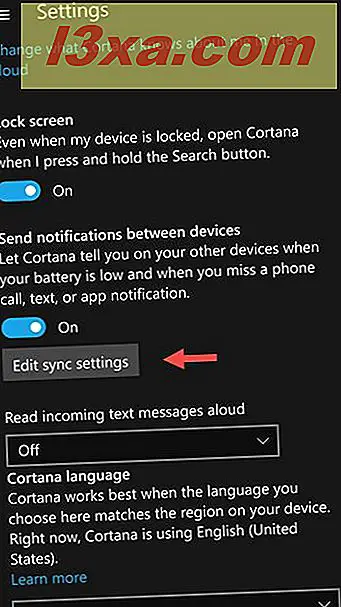
Din Windows 10 Mobile-smarttelefon laddar upp en skärm där du kan aktivera eller inaktivera synkroniseringen av meddelanden separat för varje app du har installerat. På så sätt kan du ställa in din Windows-smarttelefon och din Windows-dator för att bara synkronisera meddelanden om missade samtal eller textmeddelanden till exempel.

Observera att alla ändringar du gör i synkroniseringsalternativen för meddelanden från din Windows 10 Mobile-smarttelefon kommer att återspeglas på alla Windows 10-datorer och andra enheter du äger.
2. Stäng Windows 10 Mobile till Windows 10-meddelanden genom att använda Cortana på din dator
Du kan också använda Cortana på din Windows 10-dator för att sluta att meddelanden från din Windows 10 Mobile-smarttelefon blir synkroniserade. För att göra det, börja med att öppna Cortana. Klicka sedan på eller klicka på knappen Cortana Settings . Du hittar den längst ned till vänster i fönstret.

Bläddra nedåt tills du hittar meddelandet "Skicka meddelanden mellan enheter" . På samma sätt som vad vi har sett i Windows 10 Mobile berättar Windows 10 och Cortana här om att "Om du har tillåtit det på din telefon kan Cortana berätta om den här enheten när batteriet är lågt och när du saknar ett telefonsamtal, text eller appmeddelande. " .
 Om du vill stoppa meddelanden som synkroniseras mellan din smartphone och din dator för att sluta helt och hållet, stäng av den här knappen.
Om du vill stoppa meddelanden som synkroniseras mellan din smartphone och din dator för att sluta helt och hållet, stäng av den här knappen. 
Om du inte vill stoppa alla meddelanden från att synkroniseras och du bara vill stoppa några av dem, klicka istället för att inaktivera ovanstående omkopplare på knappen "Redigera synkroniseringsinställningar" .

Du kommer nu att se en lista med några synkroniseringsalternativ för meddelanden, samt med de enheter som meddelanden synkroniseras med. Alternativen du får här är:
- "Hämta meddelanden från den här datorn på min telefon" - om "någonting händer på din dator" kommer du att få en anmälan på din smartphone. Det låter bra i teorin, men det här alternativet verkar inte fungera för nu. Åtminstone för oss och våra enheter.
- De Windows 10 mobila smartphones som du har Cortana aktiverat. Till exempel är Nokia Lumia 930 som vi använder här listad som Windows Phone .
- "Överför meddelanden från den här datorn till molnet" - det här alternativet är aktiverat som standard och du bör lämna det så eftersom det "hjälper till att hindra dig från att få samma meddelande två gånger" .

Klicka eller knacka på din Windows 10 Mobile-smarttelefon och Cortana visar dig en lista med appar från vilka du kan få synkroniserade meddelanden på datorn. Du kan nu inaktivera de som du inte vill höra från på din Windows 10-dator, genom att vrida lämpliga strömbrytare till Av .

3. Avsluta Windows 10 Mobile till Windows 10-meddelanden genom att använda Inställningar-appen på din dator
Om du inte vill lura med Cortana på din Windows 10 Mobile-smarttelefon, och du inte vill ändra någon av dess inställningar på din Windows 10-dator, kan du låta henne synkronisera alla de anmälningar hon vill, men ställa in Windows 10 för att sluta visa dem till dig.
Det är en väldigt lätt sak att göra, och det innebär att du använder Notifieringarna och åtgärderna i appen Inställningar . Så öppna appen Inställningar på din Windows 10-dator. Ett snabbt sätt att göra det är att klicka eller knacka på snabbmenyn Inställningar från din Start-meny .

Öppna kategorin Systeminställningar .

Välj Meddelanden och åtgärder på vänstra sidan av fönstret.

På höger sida av fönstret bläddrar du nedåt tills du hittar avsnittet "Få meddelanden från dessa avsändare" och där hittar du din Windows 10 Mobile-smarttelefon. I vårt fall Nokia Lumia 930 vi använde, taggades som Windows Phone . När du hittat din smartphone här, stäng av strömbrytaren till höger för att avaktivera eventuella meddelanden från den.

Och det är det, från och med nu får du aldrig meddelanden från din Windows 10 Mobile-smarttelefon på Windows 10-datorn som du jobbar med nu. Observera dock att du måste repetera det här förfarandet på alla Windows 10-datorer och enheter där du inte vill att meddelanden ska synkroniseras.
Slutsats
Synkronisering av meddelanden mellan dina olika Windows 10 Mobile-smartphones och Windows 10 PC och andra enheter är definitivt något användbart, men inte alla användare kommer att tycka om det. Om du är en av dem, vet du hur du helt eller delvis avaktiverar synkronisering av meddelanden. Lämna oss en kommentar nedan och berätta om du gillar den här funktionen, eller gör du inte.



